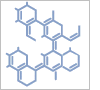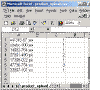Auftragserfassung – so laden Sie eine Datei hoch
|
- Erweiterte Suche
- Erweiterte Suche
- Sicherheitsdatenblätter
- Analysenzertifikate
- Strukturformel
Try the improved Chemical Structure search through the new VWR Building Blocks Portal, powered by eMolecules
- VWR Science Portal
-
Produkte
-
Anwendungen und Protokolle -
Suche nach
Themenbereiche-
Akademische Forschung
-
Science Delivered
- Supporting Research on COVID-19
-
Unsere VWR Collection Markenprodukte
- Laborverbrauchsmaterialien für den täglichen Einsatz.
- Zuverlässige Laborgeräte
- Präzise Messgeräte
- Chemikalien und Chromatographie
- Life Sciences und Mikrobiologie
- Produktionszubehör
- Sicherheitsprodukte
- Ein bequemer Arbeitsplatz
- Technologie und Servicelösungen
- Anwendungen und Techniken
- Literatur
 Chemikalien VWR bietet seinen Kunden eines der größten Sortimente an Chemikalien aus einer Hand.
Chemikalien VWR bietet seinen Kunden eines der größten Sortimente an Chemikalien aus einer Hand.
 VWR® Schwingungsabsorber-Platte und Wägetisch Schwingungsabsorber-Platte aus geschliffenem Granit – 44 kg, L×W×H: 560×450×65 mm...
VWR® Schwingungsabsorber-Platte und Wägetisch Schwingungsabsorber-Platte aus geschliffenem Granit – 44 kg, L×W×H: 560×450×65 mm...
 VWR® rückführbare Gewicht-Sets, Klasse F1, mit Kalibrierzertifikat Antimagnetische Drahtgewichte aus poliertem Edelstahl bis zu 500 mg...
VWR® rückführbare Gewicht-Sets, Klasse F1, mit Kalibrierzertifikat Antimagnetische Drahtgewichte aus poliertem Edelstahl bis zu 500 mg...
-
Chemikalien
- HPLC-Testgeräte
- Chemikalien nach Marke
- Chemikalien nach Produktkategorie
- Chemikalien für die Probenvorbereitung
- Chemische Innovationen
- Stickstoffbestimmung
- Allgemeiner Laborbedarf
- Auflösungstests
- NMR
- UV/VIS-Spektroskopie
- Leitfähigkeitsmessung
- pH-Messungen
- GC
- HPLC
- Highlights
- Angebote
- Kontakt
- Literatur
-
Lösungen von Avantor für die Handhabung von Flüssigkeiten
-
Forschung und Entwicklung
- 3 Arten von Heizplatten für das Labor und ihre Verwendungsmöglichkeiten
- Wägung
- Mikroskopie
- Liquid Handling
- Das evolutionäre DURAN®-Flaschensystem
- Temperiersysteme
- Elektrochemieprodukte
- Vereinfachung der Probenvorbereitung für Forschungslabore
- Chemikalien für anorganische Analysen
- Pharmazeutische Industrie
- Labor- und Messtechnik für Anwendungen in der Elektrochemie
- Titration
- Zentrifugation
- Brutschränke und Klimaschränke
- Trocken- und Vakuumtrockenschränke
- Laboröfen
- Kaltlagerungs- und Kühllösungen
- Temperaturmessung und Datenlogger
- Spektralphotometer
- Feuchtigkeitsanalyse
- Schmelzpunkt
- Dichte
- Aufzeichnung und Überwachung
- Chromatographie und Massenspektrometrie
- Lösungen für die Life Science Forschung
 New brand coming, same trusted formula Acros Organics™, Alfa Aesar™ and Maybridge™ are merging into one brand, Thermo Scientific™. All the products you love, in one complete portfolio.
New brand coming, same trusted formula Acros Organics™, Alfa Aesar™ and Maybridge™ are merging into one brand, Thermo Scientific™. All the products you love, in one complete portfolio.
 Neue Entris® II Basic Advanced Waagen von Sartorius Mit einem graphischen Touchdisplay und neuen Funktionen wie Echtzeit-Justiersupport, integrierten Schutzsystemen und CalAuditTrail für lückenlose Dokumentation
Neue Entris® II Basic Advanced Waagen von Sartorius Mit einem graphischen Touchdisplay und neuen Funktionen wie Echtzeit-Justiersupport, integrierten Schutzsystemen und CalAuditTrail für lückenlose Dokumentation
 Chemikalien VWR bietet seinen Kunden eines der größten Sortimente an Chemikalien aus einer Hand.
Chemikalien VWR bietet seinen Kunden eines der größten Sortimente an Chemikalien aus einer Hand.
- Avantor Seradigm Sera
-
Produktion
- Produktionschemikalien
- Kulturmedien für Media Fill Tests
- Lösungen von Avantor für die Handhabung von Flüssigkeiten
- Avantor single-use solutions
- Industrielle Ausrüstung
- Überwachung des Produktionsbereichs
- Aktuelles
- Literatur
- Nützliche Links
- Nachhaltige Lösungen
- VWR Custom Manufacturing Services
- Bioprocessing
- Downstream process optimization support
- Reinraum – basan
- Sicherheit
 Avantor fluid handling solutions Avantor supports end-to-end fluid management solutions – including Masterflex® peristaltic pumps and aseptic fluid transfer solutions – that are reliable and customer-centric, helping bioprocessing manufacturers meet their research and production goals.
Avantor fluid handling solutions Avantor supports end-to-end fluid management solutions – including Masterflex® peristaltic pumps and aseptic fluid transfer solutions – that are reliable and customer-centric, helping bioprocessing manufacturers meet their research and production goals.
 Wir unterstützen Sie in der Produktion und beim Scale-Up! Sind Sie auf der Suche nach Großmengen und großen Packungen, sowie nach kundenspezifischen Lösungen? Dann stellen Sie jetzt Ihre Anfrage?
Wir unterstützen Sie in der Produktion und beim Scale-Up! Sind Sie auf der Suche nach Großmengen und großen Packungen, sowie nach kundenspezifischen Lösungen? Dann stellen Sie jetzt Ihre Anfrage?
 Nitrilhandschuhe, Microflex® 93-850 Diese Nitril-Einweghandschuhe sind die ultimative Barriere gegen gefährliche Chemikalien und Risse.
Nitrilhandschuhe, Microflex® 93-850 Diese Nitril-Einweghandschuhe sind die ultimative Barriere gegen gefährliche Chemikalien und Risse.
-
Qualitätskontrolle
- Metallspurenanalyse und -erkennung
- Probenahme
- Probenvorbereitung
- Liquid Handling
- Elektrochemieprodukte
- Mikroskopie
- Analytische Messungen und Testverfahren
- Überwachung und Aufzeichnung von Labordaten
- Wasseraufbereitungssysteme für das Labor
- Avantor
- Angebote
- News
 New brand coming, same trusted formula Acros Organics™, Alfa Aesar™ and Maybridge™ are merging into one brand, Thermo Scientific™. All the products you love, in one complete portfolio.
New brand coming, same trusted formula Acros Organics™, Alfa Aesar™ and Maybridge™ are merging into one brand, Thermo Scientific™. All the products you love, in one complete portfolio.
 Neue Entris® II Basic Advanced Waagen von Sartorius Mit einem graphischen Touchdisplay und neuen Funktionen wie Echtzeit-Justiersupport, integrierten Schutzsystemen und CalAuditTrail für lückenlose Dokumentation
Neue Entris® II Basic Advanced Waagen von Sartorius Mit einem graphischen Touchdisplay und neuen Funktionen wie Echtzeit-Justiersupport, integrierten Schutzsystemen und CalAuditTrail für lückenlose Dokumentation
 Chemikalien VWR bietet seinen Kunden eines der größten Sortimente an Chemikalien aus einer Hand.
Chemikalien VWR bietet seinen Kunden eines der größten Sortimente an Chemikalien aus einer Hand.
-
Lebensmittel und Getränke
- Lösungen von Brady für die Sicherheitskennzeichnung in der Lebensmittel- und Getränkeproduktion
- Speziationsanalyse von Fleisch
- Analyse von Speiseölen und -fetten
- Refraktometrie und Polarimetrie
- Vermeidung von Kontaminationen in der Lebensmittel- und Getränkeindustrie
- Sichere Probenlagerung von Lebensmitteln und/oder Getränken
- Lebensmittel- und Getränkeanalyse
- Temperatur- und Feuchtemessung
- Laborkühlschränke und -gefriergeräte NEU
- Kontakte
-
Medizinischer Laborbedarf und Ausstattung
- Mikrobiologielabor Zubehör und Laborgeräte
- Liquid Handling
- Mikroskopie
- Probenahme und Transport
- Hämatologie
- Klinische Chemie
- Probentransport
- Lösungen für die sichere Herstellung von Zytostatika
- Histologie
- Life Sciences
- Zytologie
- Medizinischer Laborkatalog
- Aktuelles
- Referenzmaterialien – Laborprodukte
- Spezialausrüstung
- Angebote
 Untersuchungshandschuh für Arbeiten mit hochriskanten Chemikalien und Arzneimitteln – Microflex 93-85 Drei Mal so hohe Durchstichfestigkeit wie Einweghandschuhe aus Latex oder Vinyl – durch niedrigen AQL-Wert von 0,65...
Untersuchungshandschuh für Arbeiten mit hochriskanten Chemikalien und Arzneimitteln – Microflex 93-85 Drei Mal so hohe Durchstichfestigkeit wie Einweghandschuhe aus Latex oder Vinyl – durch niedrigen AQL-Wert von 0,65...
 VWR® Wippschüttler und 3D-Wippschüttler Touchpad-Bedienung für Drehzahl, Zeit und Neigungsanpassung während des Betriebs...
VWR® Wippschüttler und 3D-Wippschüttler Touchpad-Bedienung für Drehzahl, Zeit und Neigungsanpassung während des Betriebs...
 HSW Füllkanülen und Sicherheitsspritzen Für die Entnahme oder Injektion von Medikamenten aus Fläschchen oder Glasreservoirs mit Gummistopfen...
HSW Füllkanülen und Sicherheitsspritzen Für die Entnahme oder Injektion von Medikamenten aus Fläschchen oder Glasreservoirs mit Gummistopfen...
- Mikrobiologie
-
Mikroskopie
-
Umwelt
-
Bildungsstätten/Schulen
- Laborchemikalien
- Laborverbrauchsmaterialien für den allgemeinen Gebrauch
- Laborgeräte für den universellen Gebrauch
- Liquid Handling
- Biowissenschaften und Biologie
- Umweltanalytik
- Sicherheit, Erste Hilfe und Sauberkeit
- Labor- und Büroeinrichtungslösungen
 Asecos Sicherheitsschränke Führender Hersteller in Europa in der Lagerung von Chemikalien. Asecos bietet eine große Auswahl an Sicherheitsschränken für die Sicherheit Ihres Unternehmens und Ihres Personals.
Asecos Sicherheitsschränke Führender Hersteller in Europa in der Lagerung von Chemikalien. Asecos bietet eine große Auswahl an Sicherheitsschränken für die Sicherheit Ihres Unternehmens und Ihres Personals.
 e-Commerce / Mobile Technologielösungen von VWR VWR ist ein führender Anbieter von modernen e-Commerce Systemlösungen ...
e-Commerce / Mobile Technologielösungen von VWR VWR ist ein führender Anbieter von modernen e-Commerce Systemlösungen ...
-
Labormöbel
- Konzept
- Essenzielles Labormobiliar & Ausstattung
- Geräte
- Installations-Checkliste
- VWR ergonomische Stühle für Labor und Industrie
- Aktuelles
 Asecos Sicherheitsschränke Führender Hersteller in Europa in der Lagerung von Chemikalien. Asecos bietet eine große Auswahl an Sicherheitsschränken für die Sicherheit Ihres Unternehmens und Ihres Personals.
Asecos Sicherheitsschränke Führender Hersteller in Europa in der Lagerung von Chemikalien. Asecos bietet eine große Auswahl an Sicherheitsschränken für die Sicherheit Ihres Unternehmens und Ihres Personals.
 Kango Hocker Runder Sitz aus schwarzem Polyurethan...
Kango Hocker Runder Sitz aus schwarzem Polyurethan...
 VWR® „Mr.Lab“ Laborstühle Große, weiche, anatomisch geformte Polsterung mit Beckenstütze und integrierter Lendenwirbelstütze für höheren Komfort...
VWR® „Mr.Lab“ Laborstühle Große, weiche, anatomisch geformte Polsterung mit Beckenstütze und integrierter Lendenwirbelstütze für höheren Komfort...
-
J.T.Baker® Roboterspitzen
-
Akademische Forschung
-
Alle unsere
SERVICES-
Avantor Services
- Your Role
- Your Challenge
- Our Services Portfolio
- Resources
- About Avantor Services
- Downstream process optimization support

The support you need to optimize operations
Avantor Services provides a wide range of specialized services and digital solutions to help you solve complex challenges.
We’ve built our reputation on consistent, comprehensive mastery of day-to-day operations, allowing lab, clinical, and production environments to focus their high-value resources on core scientific priorities.
As our customers’ needs have evolved, so have our capabilities. We have become experts in scientific operations, improving performance with sophisticated solutions and providing guidance on best practices.
You can select and customize services for peak efficiency, quality, and accelerated innovation.
Contact us at services@avantorsciences.com.
-
VWR Custom Manufacturing Services
- Fallstudien
- Aurora Manufacturing Facility
- Briare Manufacturing Facility
- Chester Manufacturing Facility
- Haasrode Manufacturing Facility
- Montreal Manufacturing Facility
- Sanborn Manufacturing Facility
- Sidney Manufacturing Facility
- Solon Manufacturing Facility
- St. Louis Manufacturing Facility
 Clinical Trial Support Sourcing, Kitting and Management of Ancillary Supplies and Equipment for all your clinical trials.
Clinical Trial Support Sourcing, Kitting and Management of Ancillary Supplies and Equipment for all your clinical trials.
 e-Commerce / Mobile Technologielösungen von VWR VWR ist ein führender Anbieter von modernen e-Commerce Systemlösungen ...
e-Commerce / Mobile Technologielösungen von VWR VWR ist ein führender Anbieter von modernen e-Commerce Systemlösungen ...
 Avantor Services Providing a wide range of specialized services and digital solutions to help you solve complex challenges.
Avantor Services Providing a wide range of specialized services and digital solutions to help you solve complex challenges.
- e-Commerce / Mobile Technologielösungen von VWR
-
Technischer Kundendienst
- The Building Blocks Portal
- Labtools von Merck
- Rückholung von Mehrweggebinden
- e-Newsletter
-
Avantor Services
Due to maintenance activity, Global web site will not be available from 6AM till 1 PM ET on 24th August 2024

Gedruckt von der VWR International Webseite
Benutzer:
[Anonym]
Datum: 03-04-2025
Zeit: 04:08
Information
Others

Avantor®, ein Fortune-500-Unternehmen, ist ein führendes Unternehmen für Life Science-Tools und globaler Anbieter systemrelevanter Produkte und Services für Kunden in den Branchen Life Science und fortgeschrittene Technologien. Von der Entdeckung bis zur Bereitstellung arbeiten wir Seite an Seite mit Wissenschaftlern auf der ganzen Welt, um Durchbrüche in Medizin, Gesundheitswesen und Technologie in großem Maßstab zu ermöglichen. Unser Portfolio wird in nahezu jeder Phase der wichtigsten Forschungs-, Entwicklungs- und Produktionsanwendungen an mehr als 300.000 Kundenstandorten in 180 Ländern eingesetzt. Weitere Informationen erhalten Sie auf avantorsciences.com sowie auf LinkedIn, X (Twitter) und Facebook.
© 2024 VWR International, LLC. All rights reserved..